Cómo jugar a Palworld en un Mac (probado y revisado)
Palworld no está disponible para Mac, pero aquí te mostramos las mejores formas de hacer que este juego increíblemente popular funcione en macOS.
Palworld es descrito por algunos como "Pokemon con armas" y ha vendido la asombrosa cifra de 5 millones de copias en sólo sus primeros 5 días de lanzamiento.
Algunos usuarios también lo están llamando un "Pokemon rip-off" tal es su similitud con los juegos originales de Pokemon.
La mala noticia es que no hay versión del juego para Mac, ya que sólo se ha lanzado en Xbox One, Xbox Series X/S y Windows.
Sin embargo, si estás desesperado por formar parte de la acción, aquí tienes las mejores formas de jugar a Palworld en un Mac, incluidos los Mac de Apple Silicon con los chips M1, M2 y M3.
1. Xbox Cloud Gaming
La forma más rápida y sencilla de jugar a Palworld tanto en Macs Intel como Apple Silicon es con Xbox Cloud Gaming.
En realidad no necesitas una Xbox para usar Xbox Cloud.
Siempre y cuando tengas una Xbox Game Pass Ultimate suscripción, puedes jugar a juegos de Xbox, incluido Palworld, en cualquier navegador de un Mac.
Actualmente puedes utilizar Xbox Game Pass Ultimate para 1 dólar durante un periodo limitado por lo que también es el método más barato que hemos encontrado.
Sin embargo, necesitas un mando de Xbox para jugar, así que si no tienes uno, tendrás que conseguirlo.
Xbox Cloud te permite conectar un mando de Xbox mediante Bluetooth a tu Mac para que puedas usarlo para jugar.
En nuestras pruebas, descubrimos que Palworld funciona realmente bien en Xbox Cloud y no experimentamos lag ni cuelgues mientras lo jugábamos en el navegador Firefox en un Mac.
El juego funcionaba a una frecuencia de imagen de unos 60 fps y se transmitía en alta definición 1080p, por lo que también se veía bastante bien.
Jugando a Palworld en Xbox Cloud en un Mac
La versión de Xbox Cloud dice que es una "Game Preview" pero es la versión completa del juego y no experimentamos ninguna restricción o diferencia con la versión de Windows.
Sólo tienes que seguir estos pasos instrucciones para configurar Xbox Cloud en un Mac y empezar a jugar ya a Palword.
Una vez que hayas instalado Crossover, asegúrate de activar D3D Metal y MSync en las preferencias del sistema para obtener un rendimiento óptimo del juego.
Deberías experimentar al menos 60fps a 1080p HD jugando a Palworld en Crossover y sin latencia ya que estás jugando en el escritorio de tu Mac, no en la Nube.
Sigue nuestra guía para usar Crossover en un Mac y empieza a jugar a Palworld con él.
¿Se puede jugar a Palworld en Parallels?
Hemos probado a jugar a Palworld en Parallels pero la velocidad de fotogramas era bastante lenta para jugar a Palworld. Incluso si reduces los ajustes gráficos, la tasa de fotogramas luchará por superar los 20fps.
¿Puedes jugar a Palworld con Boot Camp?
No hemos probado el juego en Boot Camp pero si tienes un Mac Intel, puedes probar a instalar Windows con Boot Camp de forma gratuita.
Sin embargo, esto lleva algo de tiempo y no funciona en los Mac de silicona de Apple.
¿Se puede jugar a Palworld con Whisky?
En teoría, jugar al juego con Whisky podría funcionar. Whisky se basa en la misma tecnología que Crossover, pero es gratuito y de código abierto.
Sin embargo, hemos leído informes de que los usuarios han experimentado fps muy bajos con él haciendo que el juego sea prácticamente injugable.
Consulta estas instrucciones de cómo usar Whisky en un Mac y pruébelo usted mismo.
¿Saldrá Palworld para Mac?
Por el momento, Pocketpair no tiene planes de crear una versión de Palworld para Mac, así que, por ahora, las soluciones que hemos visto son tu mejor opción.
Hay alguna forma de jugar en Mac?
Puedes navegar por el Mac App Store para conseguir los juegos más nuevos o más populares que sean compatibles con Game Center. Si utiliza un Mac con silicona de Apple, muchos juegos para iPhone y iPad funcionan en su Mac (como indica la etiqueta Diseñado para iPhone o Diseñado para iPad en el App Store).
¿Cómo verifico un juego en mi Mac?
Haz clic con el botón derecho (o ctrl+clic en Mac) en el juego y selecciona Propiedades.en el menú. Inicie el proceso de verificación de archivos. En la ventana emergente, en el menú de la barra lateral izquierda, seleccione Archivos locales. En este menú, selecciona Verificar la integridad de los archivos del juego.y deja que finalice el proceso.
¿Cómo puedo descargar buenos juegos en mi Mac?
Descargar un juego
- En la App Store de tu Mac, haz clic en Arcade en la barra lateral.
- Busca o explora un juego.
- Selecciona el juego y haz clic en Obtener. El juego se descarga en la carpeta Aplicaciones de tu Mac. También está disponible en Launchpad. Consulte Utilizar Launchpad para ver y abrir aplicaciones.
Cómo se comprueba si un juego funcionará en mi Mac?
Cómo compruebo si mi ordenador es compatible con un juego? Empiece por comprobar los requisitos mínimos del sistema del juego. Aparecen en la descripción de la App Store o en la página de Steam Store. Los requisitos mínimos del sistema indican el hardware mínimo compatible con un juego.
Deja una respuesta

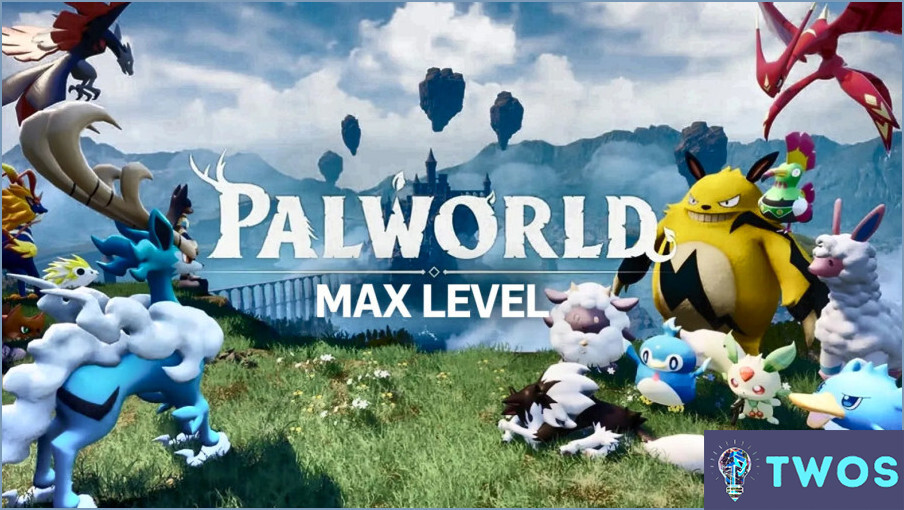
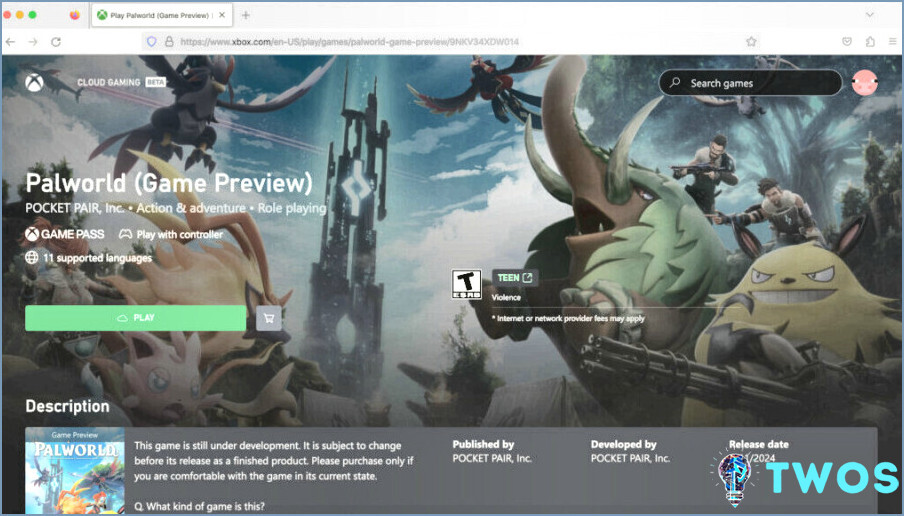
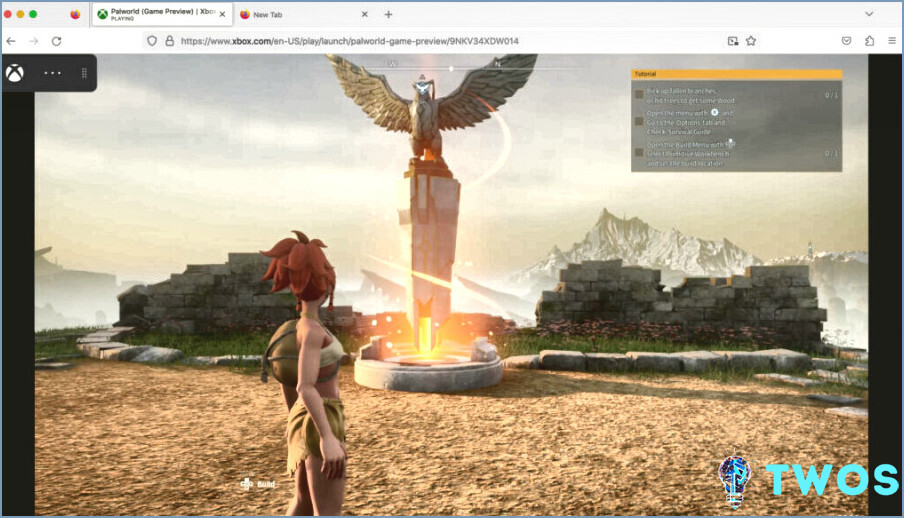
Artículos Relacionados